Qu'est-ce que Safebrowse.io?
Un pirate de navigateur associé à une page Web particulière appelée Safebrowse.io a été la raison de nombreux rapports d'utilisateurs concernant leurs navigateurs. Les utilisateurs concernés voient le message suivant:
“Attendez!
Nous avons bloqué l'accès à
Ce site peut compromettre votre appareil ou contenir du contenu dangereux.
Pour éviter ces risques, fermez cette fenêtre et ignorez ce site.
continuer malgré tout”
Apparemment, ce message semble être déclenché par XFINITY Advanced Security, et comme il bloque également les sites légitimes, cela peut être considéré comme un faux positif. Cependant, Safebrowse.io peut être vraiment ennuyeux et difficile à supprimer, agir comme un pirate de navigateur.
Ce logiciel douteux peut définir la page Web Safebrowse.io comme page par défaut page d'accueil, page de recherche et nouvel onglet sur vos navigateurs Web [Chrome, Firefox, Bord, Safari, etc]. Étant donné que certains de ces liens Web pourraient être dangereux et conduire à des sites Web à risque, ce logiciel a été classé comme potentiellement indésirables, et son retrait est fortement recommandé.
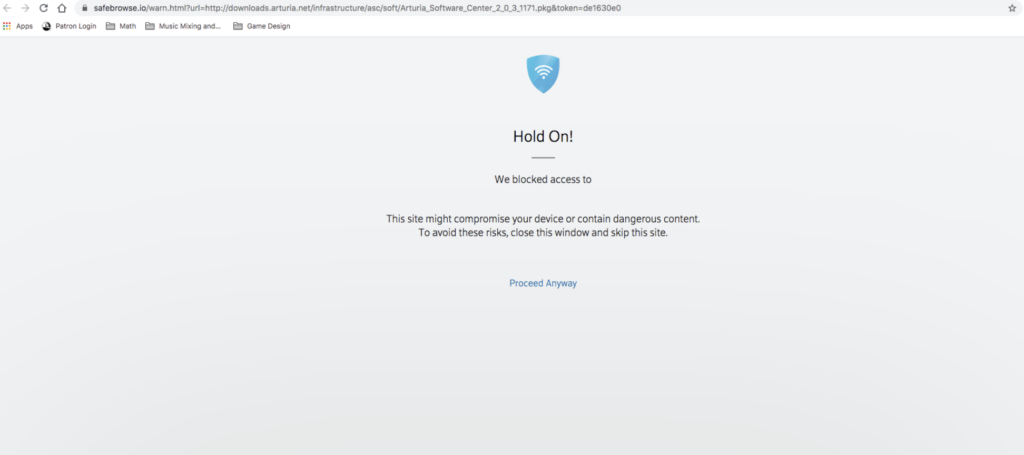
Résumé de Safebrowse.io
| Nom | Safebrowse.io |
| Type | Pirate de navigateur |
| brève description | Vise à modifier les paramètres de votre navigateur Web pour obtenir de causer navigateur et redirige afficher différentes annonces. |
| Symptômes | Votre navigateur Web commence à afficher différents types de publicités en ligne, qui se traduit par un ralentissement de votre machine. |
| Méthode de distribution | Téléchargements groupés. pages Web qui peuvent l'annoncer. |
| Detection Tool |
Voir si votre système a été affecté par des logiciels malveillants
Télécharger
Malware Removal Tool
|
Safebrowse.io – Comment l'as-tu obtenu?
Tout comme les autres les pirates de navigateur qui ont été associés à Safebrowse.io, celui-ci peut également utiliser les mêmes stratégies de diffusion. Bien que ce programme puisse agir comme un logiciel légitime ajouté gratuitement à la configuration d'applications tierces, ce n'est rien comme ça.
Habituellement, ces programmes ont tendance à paraître utiles et utiles. Ils sont souvent annoncés dans le Personnalisé ou avancé les options de configuration d'une application ou les accords CLUF là-bas que personne ne lit habituellement. Il s'agit de la principale stratégie utilisée pour diffuser des applications indésirables telles que celle qui fait apparaître Safebrowse.io sur votre ordinateur.
Safebrowse.io – Qu'est ce que ça fait?
Après avoir été installé sur votre PC, ce logiciel attaque votre éditeur de registre Windows et tempère avec les clés de registre et les sous-clés, ajouter des valeurs en eux, qui peuvent modifier différents paramètres de Windows.
Après cela, donc Safebrowse.io peut commencer à interférer avec vos navigateurs Web. Cela se caractérise par la modification des paramètres de votre navigateur Web et la demande d'autorisation pour ajouter des extensions suspectes susceptibles de lire et de modifier les informations sur tous les sites Web que vous visitez afin d'afficher différents types de publicités..
Les publicités susceptibles d'être diffusées par ce logiciel malveillant pourraient être des types suivants:
- Résultats de la recherche financée par la publicité.
- Pop-ups.
- Bannières.
- Notifications push.
- Redirections.
- Autres.
En outre, les annonces diffusées par la page Web Safebrowse.io pourraient commencer à utiliser différents suivi d'objets sur votre ordinateur sans vous en rendre compte. Ces trackers peuvent être des cookies, pixels, Mots clés, et d'autres technologies qui peuvent obtenir les informations suivantes de vos navigateurs Web:
- historique de la recherche en ligne.
- Données de session.
- clics en ligne.
- Historique de navigation.
Safebrowse.io est-il un virus?
Aucun, Safebrowse.io n'est pas un virus. Il a été classé comme un pirate de navigateur qui pourrait avoir des éléments dangereux associés à ce logiciel malveillant., bien que. L'application qui peut être affichée peut non seulement ralentir votre ordinateur, mais elle peut également vous rediriger vers des sites Web à risque tels que:
- Sites Web frauduleux.
- Sites qui visent à voler vos informations.
- sites malveillants qui peuvent infecter votre ordinateur avec des logiciels malveillants.
Safebrowse.io est-il dangereux?
Le site Web peut diffuser des publicités sur votre navigateur qui mènent à des sites Web dangereux, qui manquent d'adéquation HTTPS chiffrement, ce qui en fait un risque pour votre ordinateur.
Comment protéger mon ordinateur de Safebrowse.io?
Aussi ennuyeux qu'un PUP ou un logiciel publicitaire qui provoque des redirections intrusives vers Captchafair.top peut être, son installation peut être facilement évitée en renforçant la vigilance de l'utilisateur. Voici quelques étapes simples que vous pouvez suivre pour éviter d'installer des PUP et d'être victime de redirections indésirables:
- Ne pas télécharger des programmes de publicité sur Internet, pop-ups, trackers torrent, sites de partage de fichiers et d'autres sources non fiables.
- Désactiver le paramètre caché dans les sections « Personnalisé » ou « Avancé » lorsque vous installez un programme. Vous pouvez désélectionner la plupart des PUPs à partir de là.
- Évitez l'installation de programmes que vous n'avez pas besoin.
- Gardez un œil sur toute publicité Internet excessive ou inhabituelle. Ces annonces peuvent être provoquées par PUPs et adware attachés à votre navigateur.
- Lisez les termes et conditions d'utilisation lors de l'installation des programmes.
- Vérifiez votre logiciel installé régulièrement et désinstaller les applications que vous ne voulez pas ou besoin.
- Installez un programme anti-malware qui a également la capacité de détecter et de supprimer les programmes potentiellement indésirables.
Comment supprimer Safebrowse.io de votre ordinateur
Parce que ce logiciel pourrait configurer différents types d'objets ou modifier des paramètres sans votre permission, nous vous recommandons fortement de suivre le guide ci-dessous. Le guide peut vous aider à vous débarrasser complètement de ce programme de votre ordinateur.
Mais pour une efficacité maximale, nous vous recommandons fortement d'analyser votre ordinateur avec un logiciel anti-malware avancé. Ces logiciels professionnels ont la capacité de supprimer diverses menaces en ligne susceptibles de mettre en danger votre ordinateur et vos informations., et également vous protéger contre de telles menaces à l'avenir.
- Fenêtres
- Mac OS X
- Google Chrome
- Mozilla Firefox
- Microsoft bord
- Safari
- Internet Explorer
- Arrêter les pop-ups push
Comment supprimer Safebrowse.io de Windows.
Étape 1: Rechercher Safebrowse.io avec SpyHunter Anti-Malware Tool



Étape 2: Démarrez votre PC en mode sans échec





Étape 3: Désinstaller Safebrowse.io et les logiciels associés de Windows
Étapes de désinstallation pour Windows 11



Étapes de désinstallation pour Windows 10 et versions plus anciennes
Voici une méthode en quelques étapes simples qui devraient pouvoir désinstaller la plupart des programmes. Peu importe si vous utilisez Windows 10, 8, 7, Vista ou XP, ces mesures seront faire le travail. Faire glisser le programme ou de son dossier à la corbeille peut être un très mauvaise décision. Si vous faites cela, des morceaux du programme sont laissés, et qui peut conduire à un travail instable de votre PC, erreurs avec les associations de types de fichiers et d'autres activités désagréables. La bonne façon d'obtenir un programme sur votre ordinateur est de le désinstaller. Pour ce faire,:


 Suivez les instructions ci-dessus et vous désinstaller avec succès la plupart des programmes.
Suivez les instructions ci-dessus et vous désinstaller avec succès la plupart des programmes.
Étape 4: Nettoyer tous les registres, Created by Safebrowse.io on Your PC.
Les registres généralement ciblés des machines Windows sont les suivantes:
- HKEY_LOCAL_MACHINE Software Microsoft Windows CurrentVersion Run
- HKEY_CURRENT_USER Software Microsoft Windows CurrentVersion Run
- HKEY_LOCAL_MACHINE Software Microsoft Windows CurrentVersion RunOnce
- HKEY_CURRENT_USER Software Microsoft Windows CurrentVersion RunOnce
Vous pouvez y accéder en ouvrant l'éditeur de Registre Windows et la suppression de toutes les valeurs, créé par Safebrowse.io là. Cela peut se produire en suivant les étapes ci-dessous:


 Pointe: Pour trouver une valeur créée virus, vous pouvez faire un clic droit dessus et cliquez "Modifier" pour voir quel fichier il est configuré pour exécuter. Si cela est l'emplacement du fichier de virus, supprimer la valeur.
Pointe: Pour trouver une valeur créée virus, vous pouvez faire un clic droit dessus et cliquez "Modifier" pour voir quel fichier il est configuré pour exécuter. Si cela est l'emplacement du fichier de virus, supprimer la valeur.
Guide de suppression de vidéo pour Safebrowse.io (Fenêtres).
Débarrassez-vous de Safebrowse.io de Mac OS X.
Étape 1: Désinstallez Safebrowse.io et supprimez les fichiers et objets associés





Votre Mac vous affichera une liste des éléments qui démarrent automatiquement lorsque vous vous connectez. Recherchez les applications suspectes identiques ou similaires à Safebrowse.io. Vérifiez l'application que vous voulez arrêter de courir automatiquement puis sélectionnez sur le Moins ("-") icône pour cacher.
- Aller à Chercheur.
- Dans la barre de recherche tapez le nom de l'application que vous souhaitez supprimer.
- Au-dessus de la barre de recherche changer les deux menus déroulants à "Fichiers système" et "Sont inclus" de sorte que vous pouvez voir tous les fichiers associés à l'application que vous souhaitez supprimer. Gardez à l'esprit que certains des fichiers ne peuvent pas être liés à l'application de manière très attention quels fichiers vous supprimez.
- Si tous les fichiers sont liés, tenir la ⌘ + A boutons pour les sélectionner, puis les conduire à "Poubelle".
Si vous ne pouvez pas supprimer Safebrowse.io via Étape 1 au dessus:
Si vous ne trouvez pas les fichiers de virus et des objets dans vos applications ou d'autres endroits que nous avons indiqués ci-dessus, vous pouvez rechercher manuellement pour eux dans les bibliothèques de votre Mac. Mais avant de faire cela, s'il vous plaît lire l'avertissement ci-dessous:



Vous pouvez répéter la même procédure avec les autres Bibliothèque répertoires:
→ ~ / Library / LaunchAgents
/Bibliothèque / LaunchDaemons
Pointe: ~ est-il sur le but, car elle conduit à plus LaunchAgents.
Étape 2: Rechercher et supprimer les fichiers Safebrowse.io de votre Mac
Lorsque vous rencontrez des problèmes sur votre Mac en raison de scripts et de programmes indésirables tels que Safebrowse.io, la méthode recommandée pour éliminer la menace est à l'aide d'un programme anti-malware. SpyHunter pour Mac propose des fonctionnalités de sécurité avancées ainsi que d'autres modules qui amélioreront la sécurité de votre Mac et le protégeront à l'avenir.
Guide de suppression de vidéo pour Safebrowse.io (Mac)
Supprimer Safebrowse.io de Google Chrome.
Étape 1: Démarrez Google Chrome et ouvrez le menu déroulant

Étape 2: Déplacez le curseur sur "Outils" et puis dans le menu étendu choisir "Extensions"

Étape 3: De l'ouverture "Extensions" Menu localiser l'extension indésirable et cliquez sur son "Supprimer" bouton.

Étape 4: Une fois l'extension retirée, redémarrer Google Chrome en la fermant du rouge "X" bouton dans le coin supérieur droit et commencer à nouveau.
Effacer Safebrowse.io de Mozilla Firefox.
Étape 1: Lancer Mozilla Firefox. Ouvrez la fenêtre de menu:

Étape 2: Sélectionnez le "Add-ons" icône dans le menu.

Étape 3: Sélectionnez l'extension indésirable et cliquez sur "Supprimer"

Étape 4: Une fois l'extension retirée, redémarrer Mozilla Firefox par fermeture du rouge "X" bouton dans le coin supérieur droit et commencer à nouveau.
Désinstaller Safebrowse.io de Microsoft Edge.
Étape 1: Démarrer le navigateur Edge.
Étape 2: Ouvrez le menu déroulant en cliquant sur l'icône en haut à droite.

Étape 3: Dans le menu de liste déroulante, sélectionnez "Extensions".

Étape 4: Choisissez l'extension suspecte que vous souhaitez supprimer, puis cliquez sur l'icône d'engrenage.

Étape 5: Supprimez l'extension malveillante en faisant défiler vers le bas puis en cliquant sur Désinstaller.

Supprimer Safebrowse.io de Safari
Étape 1: Démarrez l'application Safari.
Étape 2: Après avoir plané le curseur de la souris vers le haut de l'écran, cliquez sur le texte Safari pour ouvrir son menu déroulant.
Étape 3: Dans le menu, cliquer sur "Préférences".

Étape 4: Après cela, Sélectionnez l'onglet Extensions.

Étape 5: Cliquez une fois sur l'extension que vous souhaitez supprimer.
Étape 6: Cliquez sur 'Désinstaller'.

Une fenêtre pop-up apparaîtra vous demandant de confirmer désinstaller l'extension. Sélectionner «Désinstaller» encore, et le Safebrowse.io sera supprimé.
Éliminer Safebrowse.io d'Internet Explorer.
Étape 1: Démarrez Internet Explorer.
Étape 2: Cliquez sur l'icône d'engrenage intitulée « Outils » pour ouvrir le menu déroulant et sélectionnez « Gérer les modules complémentaires »

Étape 3: Dans la fenêtre « Gérer les modules complémentaires ».

Étape 4: Sélectionnez l'extension que vous souhaitez supprimer, puis cliquez sur « Désactiver ». Une fenêtre pop-up apparaîtra pour vous informer que vous êtes sur le point de désactiver l'extension sélectionnée, et quelques autres add-ons peuvent être désactivées et. Laissez toutes les cases cochées, et cliquez sur 'Désactiver'.

Étape 5: Après l'extension indésirable a été supprimé, redémarrez Internet Explorer en le fermant à partir du bouton rouge 'X' situé dans le coin supérieur droit et redémarrez-le.
Supprimez les notifications push de vos navigateurs
Désactiver les notifications push de Google Chrome
Pour désactiver les notifications push du navigateur Google Chrome, s'il vous plaît suivez les étapes ci-dessous:
Étape 1: Aller à Paramètres dans Chrome.

Étape 2: Dans les paramètres, sélectionnez «Réglages avancés":

Étape 3: Cliquez sur "Paramètres de contenu":

Étape 4: Ouvert "notifications":

Étape 5: Cliquez sur les trois points et choisissez Bloquer, Modifier ou supprimer des options:

Supprimer les notifications push sur Firefox
Étape 1: Accédez aux options de Firefox.

Étape 2: Aller aux paramètres", saisissez "notifications" dans la barre de recherche et cliquez sur "Paramètres":

Étape 3: Cliquez sur "Supprimer" sur n'importe quel site pour lequel vous souhaitez que les notifications disparaissent et cliquez sur "Enregistrer les modifications"

Arrêter les notifications push sur Opera
Étape 1: À l'opéra, presse ALT + P pour aller dans les paramètres.

Étape 2: Dans la recherche de paramètres, tapez "Contenu" pour accéder aux paramètres de contenu.

Étape 3: Notifications ouvertes:

Étape 4: Faites la même chose que vous avez fait avec Google Chrome (expliqué ci-dessous):

Éliminez les notifications push sur Safari
Étape 1: Ouvrez les préférences Safari.

Étape 2: Choisissez le domaine à partir duquel vous souhaitez que les pop-ups push disparaissent et passez à "Refuser" de "Permettre".
Safebrowse.io-FAQ
Qu'est-ce que Safebrowse.io?
La menace Safebrowse.io est un adware ou navigateur virus de redirection.
Cela peut ralentir considérablement votre ordinateur et afficher des publicités. L'idée principale est que vos informations soient probablement volées ou que davantage d'annonces apparaissent sur votre appareil.
Les créateurs de ces applications indésirables travaillent avec des systèmes de paiement au clic pour amener votre ordinateur à visiter des sites Web risqués ou différents types de sites Web susceptibles de générer des fonds.. C'est pourquoi ils ne se soucient même pas des types de sites Web qui apparaissent sur les annonces.. Cela rend leurs logiciels indésirables indirectement risqués pour votre système d'exploitation.
What Are the Symptoms of Safebrowse.io?
Il y a plusieurs symptômes à rechercher lorsque cette menace particulière et les applications indésirables en général sont actives:
Symptôme #1: Votre ordinateur peut devenir lent et avoir des performances médiocres en général.
Symptôme #2: Vous avez des barres d'outils, des modules complémentaires ou des extensions sur vos navigateurs Web que vous ne vous souvenez pas avoir ajoutés.
Symptôme #3: Vous voyez tous les types d'annonces, comme les résultats de recherche financés par la publicité, pop-ups et redirections pour apparaître au hasard.
Symptôme #4: Vous voyez les applications installées sur votre Mac s'exécuter automatiquement et vous ne vous souvenez pas de les avoir installées.
Symptôme #5: Vous voyez des processus suspects en cours d'exécution dans votre gestionnaire de tâches.
Si vous voyez un ou plusieurs de ces symptômes, alors les experts en sécurité vous recommandent de vérifier la présence de virus sur votre ordinateur.
Quels types de programmes indésirables existe-t-il?
Selon la plupart des chercheurs en malwares et experts en cybersécurité, les menaces qui peuvent actuellement affecter votre appareil peuvent être logiciel antivirus malveillant, adware, les pirates de navigateur, cliqueurs, faux optimiseurs et toutes formes de PUP.
Que faire si j'ai un "virus" comme Safebrowse.io?
Avec quelques actions simples. Tout d'abord, il est impératif que vous suiviez ces étapes:
Étape 1: Trouvez un ordinateur sûr et connectez-le à un autre réseau, pas celui dans lequel votre Mac a été infecté.
Étape 2: Changer tous vos mots de passe, à partir de vos mots de passe de messagerie.
Étape 3: Activer authentification à deux facteurs pour la protection de vos comptes importants.
Étape 4: Appelez votre banque au modifier les détails de votre carte de crédit (code secret, etc) si vous avez enregistré votre carte de crédit pour faire des achats en ligne ou avez effectué des activités en ligne avec votre carte.
Étape 5: Assurez-vous de appelez votre FAI (Fournisseur Internet ou opérateur) et demandez-leur de changer votre adresse IP.
Étape 6: Change ton Mot de passe WiFi.
Étape 7: (En option): Assurez-vous de rechercher les virus sur tous les appareils connectés à votre réseau et répétez ces étapes pour eux s'ils sont affectés.
Étape 8: Installer un anti-malware logiciel avec protection en temps réel sur chaque appareil que vous possédez.
Étape 9: Essayez de ne pas télécharger de logiciels à partir de sites dont vous ne savez rien et restez à l'écart sites Web à faible réputation en général.
Si vous suivez ces recommandations, votre réseau et tous les appareils deviendront beaucoup plus sécurisés contre les menaces ou les logiciels invasifs et seront également exempts de virus et protégés à l'avenir.
How Does Safebrowse.io Work?
Une fois installé, Safebrowse.io can collecter des données en utilisant traqueurs. Ces données concernent vos habitudes de navigation sur le Web, tels que les sites Web que vous visitez et les termes de recherche que vous utilisez. Elles sont ensuite utilisées pour vous cibler avec des publicités ou pour vendre vos informations à des tiers..
Safebrowse.io can also télécharger d'autres logiciels malveillants sur votre ordinateur, tels que les virus et les logiciels espions, qui peut être utilisé pour voler vos informations personnelles et diffuser des publicités à risque, qui peut rediriger vers des sites de virus ou des escroqueries.
Is Safebrowse.io Malware?
La vérité est que les PUP (adware, les pirates de navigateur) ne sont pas des virus, mais peut être tout aussi dangereux car ils peuvent vous montrer et vous rediriger vers des sites Web malveillants et des pages frauduleuses.
De nombreux experts en sécurité classent les programmes potentiellement indésirables comme des logiciels malveillants. Cela est dû aux effets indésirables que les PUP peuvent causer, telles que l'affichage de publicités intrusives et la collecte de données utilisateur à l'insu de l'utilisateur ou sans son consentement.
À propos de la recherche Safebrowse.io
Le contenu que nous publions sur SensorsTechForum.com, ce guide de suppression Safebrowse.io inclus, est le résultat de recherches approfondies, le travail acharné et le dévouement de notre équipe pour vous aider à éliminer les, problème lié aux logiciels publicitaires, et restaurez votre navigateur et votre système informatique.
Comment avons-nous mené la recherche sur Safebrowse.io?
Veuillez noter que notre recherche est basée sur une enquête indépendante. Nous sommes en contact avec des chercheurs indépendants en sécurité, grâce auquel nous recevons des mises à jour quotidiennes sur les derniers malwares, adware, et définitions des pirates de navigateur.
En outre, the research behind the Safebrowse.io threat is backed with VirusTotal.
Pour mieux comprendre cette menace en ligne, veuillez vous référer aux articles suivants qui fournissent des détails bien informés.




Votre conseil est FAUX. Ce détournement est apparu sur le navigateur Chrome. et lors de la vérification des extensions, ce n'est pas là. . .
Merci pour rien
Bonjour, c'est parce que ces programmes sont généralement créés pour rester cachés et c'est pourquoi les supprimer prend une certaine expérience. Si les étapes pour supprimer ce logiciel risqué pour Google Chrome ne semblent pas fonctionner pour vous, ou les étapes pour les autres navigateurs ou les étapes Mac ou Windows ci-dessus, en général, ne t'aide pas, vous êtes invités à télécharger un logiciel anti-malware. Un tel programme analysera automatiquement votre appareil et trouvera où se cache le méchant logiciel publicitaire et s'assurera de le supprimer. Il arrive souvent que les créateurs de ces applications publicitaires y apportent des modifications et les masquent afin que vous ne puissiez pas les supprimer. Il faut donc un logiciel professionnel pour les détecter et les supprimer.. Faites-moi savoir si cela vous aide ou si vous avez d'autres questions, d'accord?